- „Windows 10“ vartotojams gali tekti išmokti naudotis „Windows Media Player“.
- Taip yra todėl, kad įrankis nebėra numatytasis vaizdo ir garso grotuvas šioje OS.
- Taigi pirmas dalykas, kurį reikia padaryti, jei norite pamatyti kaip naudoti „Windows Media Player“ sistemoje „Windows 10“, yra ją atsisiųsti.
- Iki šios dienos ši programa yra viena iš geriausia nemokama kompaktinių diskų įrašymo programinė įranga, skirta „Windows 10“.

Ši programinė įranga leis jūsų tvarkyklėms veikti ir veikti, taip apsaugant jus nuo įprastų kompiuterio klaidų ir aparatūros gedimų. Dabar patikrinkite visus tvarkykles atlikdami 3 paprastus veiksmus:
- Atsisiųskite „DriverFix“ (patikrintas atsisiuntimo failas).
- Spustelėkite Paleiskite nuskaitymą rasti visus probleminius vairuotojus.
- Spustelėkite Atnaujinti tvarkykles gauti naujas versijas ir išvengti sistemos sutrikimų.
- „DriverFix“ atsisiuntė 0 skaitytojų šį mėnesį.
Pradedant „Windows 10“, „Windows Media Player“
nustojo būti numatytoji garso ir vaizdo įrašų atkūrimo programa. Naujesnė OS tam tikslui naudoja atitinkamai „Groove Music“ ir „Microsoft Movies & TV“.Tačiau tie, kurie nori paprastesnės sąsajos „Windows Media Player“, vis tiek gali naudoti programą atsisiųsdami ją atskirai.
Kur galiu rasti „Windows 10“ skirtą „Windows Media Player“?
Norėdami, kad „Media Player“ versija būtų suderinama su jūsų sistema, pereikite prie oficialus „Microsoft“ puslapis ir gaukite įrankį.
Kaip sužinosite, naujausia programos versija yra „Windows Media Player 12“ ir ji buvo išleista kartu su Windows 7. Nuo to laiko programos sąsaja ar funkcijos nepasikeitė.
Kaip veikia „Windows Media Player“?
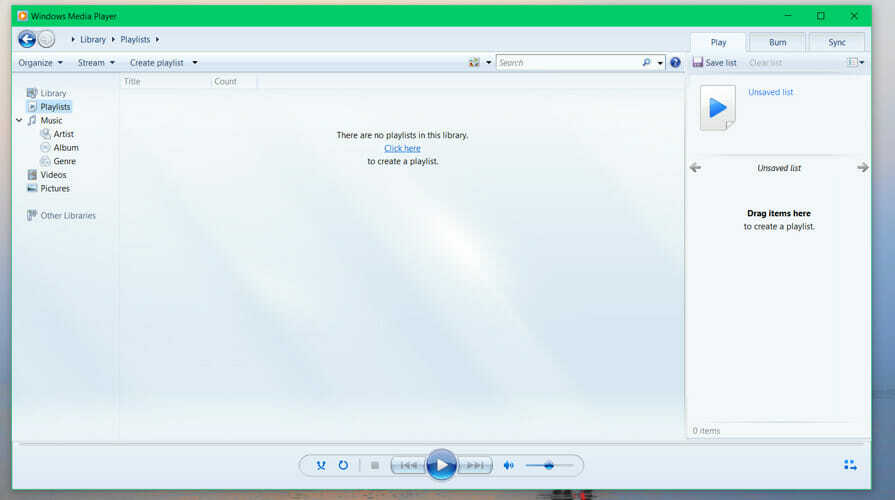
„Windows Media Player“ yra ne tik pagrindinis medijos leistuvas. Tokiu būdu jis palaiko garso, vaizdo ir nuotraukų atkūrimą, taip pat yra daugybė pažangių atkūrimo nustatymų.
Šis įrankis taip pat palaiko vietinį atkūrimą arba srautinį atkūrimą naudojant daugiaadreses transliacijas ir laipsniškus atsisiuntimus. Vizualizacijas galima pridėti atkūrimo metu iš programos bibliotekos.
Visiems besidomintiems „Windows Media Player“ galima naudoti kompaktinius diskus įrašant ir kopijuojant WMA arba WMA 10 Pro formatais.
Į įrankį DVD atkūrimas neįtrauktas, tačiau jį galite pridėti atskirai naudodami Pridėti funkcijų funkcija. Kita vertus, tai leidžia klausytis interneto radijo.
Jei norite, kad „Media Player“ būtų numatytasis įrankis tam tikriems garso ir vaizdo failams, tiesiog įveskite numatytas Paieškos juostoje ir eikite į Numatytosios programos. Iš ten sužinosite, ką turite padaryti.
Jei jus domina alternatyvos, rekomenduojame „CyberLink PowerDVD“. Tai moderni programinė įranga, suderinama su „Windows 7“ ir naujesnėmis versijomis, kuri leis jums išnaudoti visas daugialypės terpės funkcijas bet kuriame įrenginyje.
Centralizuota informacijos suvestinė padeda tvarkyti visus savo medijos failus. Atnaujinę biblioteką, galite perduoti 8K, 4K, „Ultra HD Blu-ray“ turinį ir dar daugiau.
Išskirtiniai „TrueTheater“ garso ir vaizdo patobulinimai tikrai jus prilipins prie įrenginio ir norėsis daugiau to turtingo garso ir vaizdo turinio.

„CyberLink PowerDVD“
Aukštos kokybės garso ir vaizdo parinktys gali iš tikrųjų pakeisti multimedijos turinį. Naudokitės šia galinga programa ir niekada nebegrįšite į įprastus medijos leistuvus.
Kaip išspręsti „Windows Media Player“ problemas sistemoje „Windows 10“?
Kaip ir naudojant bet kurią kitą programinę įrangą, „Windows Media Player“ netrūksta klaidų. Atsižvelgiant į tai, jums gali kilti problemų MP3 ar WAV formatų atidarymas arba AVI failai.
Kai kuriais atvejais „Windows Media Player“ nežais ir nerodys vaizdo įrašų.
Paskutinis, bet ne mažiau svarbus dalykas, jei kompaktinių diskų kopijavimo procesas nebus baigtas, čia yra keli naudingi trikčių šalinimo veiksmai.
Praneškite mums komentarų skiltyje, ar vis dar naudojate įrankį ir ar „Windows 10“ įrenginyje kilo kokių nors su juo susijusių problemų.
![„Windows Media Player“ negali rasti failo [TECHNICIAN FIX]](/f/590ac5fd8b992698367efcd75881bab8.jpg?width=300&height=460)

